
Es muy probable que alguna vez te hayas preguntado cómo reaccionar a un mensaje en Twitter. Seguro que más de una vez te has encontrado con que al enviar un privado aparece al lado de tu mensaje un emoji como un pulgar arriba o un corazón. Esta función fue introducida en la aplicación a principios de 2020, pero muchos usuarios aún no tenían constancia de ella, a pesar de que ayuda a que no sea necesario contestar a un privado con otro mensaje, sino con una reacción.
Cómo usar emojis para reaccionar a un mensaje privado
¿Interesado en saber cómo usar emojis para reaccionar a un mensaje privado? El camino es bastante sencillo. Sólo tienes que entrar en la aplicación y acceder a la sección de mensajes privados, representada en el menú inferior con un sobre. Una vez dentro, seleccionamos la conversación y al abrirla veremos que al lado del mensaje más reciente hay un icono con un corazón y el símbolo ‘+’.
Al pulsar en ese icono junto al mensaje, aparecerán las distintas reacciones que Twitter tiene disponibles para hacer saber al otro usuario cuál es nuestra reacción. Es un sistema bastante similar al que utiliza Facebook en su plataforma, pero en este caso además tienes a tu disposición un dislike con el pulgar hacia abajo.
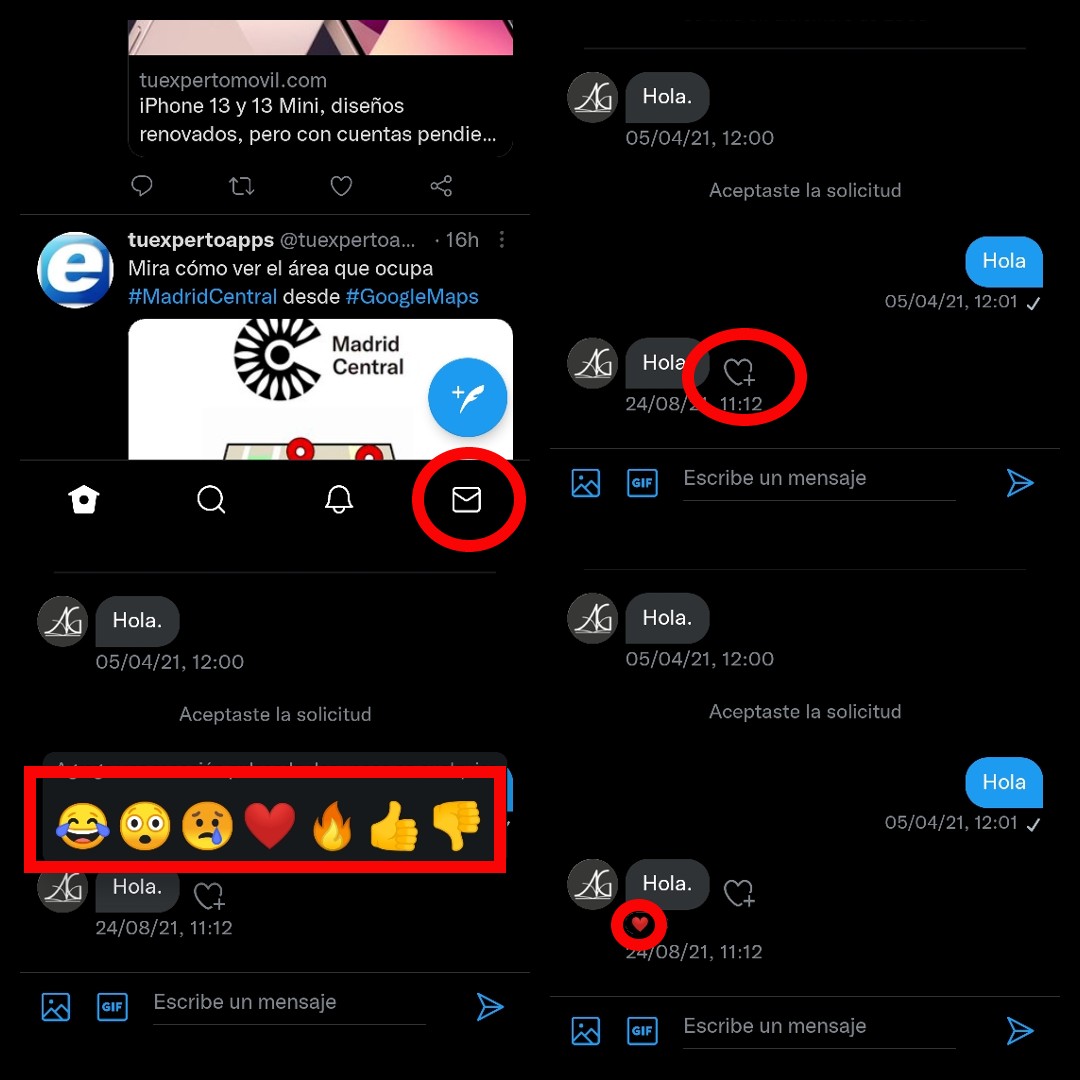
Al llevar esta función ya bastante tiempo establecida, es muy poco probable que corramos el riesgo de que el otro usuario tenga la aplicación tan desactualizada que no vea el emoji y sólo vea un mensaje de texto.
Cómo mandar un mensaje por Twitter con emoticonos
El uso de los emojis es una tendencia irreversible en toda red social, desde Facebook hasta LinkedIn, así que tarde o temprano tendrás que saber cómo mandar un mensaje por Twitter con emoticonos. Tanto si estamos tuiteando en nuestro muro un mensaje público como si nos estamos comunicando con otro usuario por privado, para introducir un emoji de reacción tenemos que fijarnos en el icono que aparecerá en nuestro teclado con una cara sonriente para que se despliegue el menú de emojis.
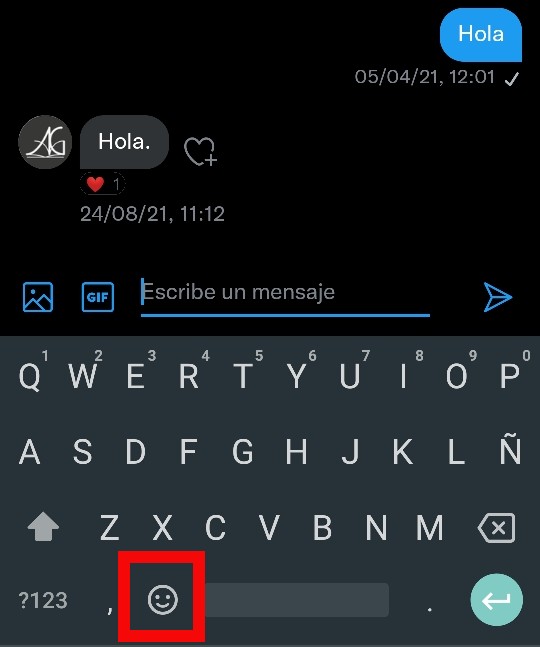
En el caso de la aplicación, ése es el camino para mandar un mensaje con emoticonos, pero en la versión web de Twitter nos encontramos con que en la propia caja del mensaje está el mismo icono con la cara sonriente en la parte derecha para poder añadir el que consideremos. La lista de emojis en la página web de Twitter puede ser con frecuencia mucho más amplia que la incluye tu teclado del móvil, por lo que te ayudará a expresar mejor lo que buscas transmitir.

Este mismo diseño se encuentra también a la hora de publicar un tweet a todos nuestros seguidores, en este caso en la parte inferior de la caja de texto, haciendo más sencilla la posibilidad de añadir emojis sin necesidad de recurrir a webs externas con la consiguiente pérdida de tiempo que supone.
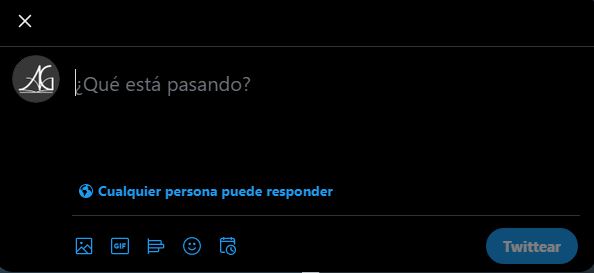
También es posible que lo que quieras enviar no sea un emoji sino el clásico emoticono, mucho más rápido, pero menos expresivo. La RAE aclara que no es lo mismo un emoji que un emoticono, ya que los segundos son los que se escriben con signos o letras del teclado para expresar un sentimiento o estado de ánimo, y eran mucho más usados en el pasado.
De hecho, muchos procesadores de texto ya convierten directamente en emojis expresiones como 🙂 o 🙁, ya que con el uso de los emoticonos es posible que algunos usuarios no entiendan su significado, especialmente si van más allá de la carita sonriente o triste. Por eso, lo más recomendable a día de hoy para evitar malentendidos es apostar por los emojis, dejando en el baúl del recuerdo los viejos emoticonos que nos remiten a los tiempos de los primeros pasos del MSN Messenger.
OTROS TRUCOS PARA Twitter
- Cómo hacer para que no te encuentren en Twitter
- Cómo saber quién me ha bloqueado en Twitter
- Cómo identificar bots en Twitter
- Cómo poner la cuenta de Twitter privada desde el móvil
- Por qué no puedo ver los comentarios en Twitter
- Cómo ver los trending topics en Twitter
- Por qué Twitter no me deja ver contenido delicado
- Cómo crear una comunidad en Twitter desde el móvil
- Cómo buscar por temas en Twitter
- Por qué no puedo enviar mensajes directos en Twitter
- Cómo quitar el shadowban en Twitter
- Cómo denunciar a una cuenta en Twitter
- Cómo buscar entre tus mensajes privados de Twitter
- Símbolos de Twitter y su significado
- ¿Se puede ver quién ve tus vídeos en Twitter?
- Qué significa cuenta automatizada en Twitter
- Qué pasa cuando desactivas Twitter
- Cómo añadir una newsletter en Twitter
- Cómo cambiar la seguridad en Twitter
- ¿Qué es Twitter Blue y cuándo llegará a España?
- Cómo crear un espacio de pago en Twitter
- Cómo hacer tu cuenta de Twitter profesional
- Cómo dar propinas en Twitter
- Cómo etiquetar varias personas en Twitter
- Cómo hacer una lista privada en Twitter
- Cómo reaccionar a un mensaje en Twitter
- Cómo eliminar a un seguidor en Twitter sin bloquearlo
- Cómo fijar un tweet de otra persona en Twitter
- Cómo salir de una conversación en la que me han etiquetado en Twitter
- Cómo ver los tweets más recientes en tu TL
- Cómo ver los tweets en orden cronológico
- Cómo ver el contenido de una cuenta candado en Twitter
- Cómo ver tweets de una cuenta privada
- Cómo ver quién me dejó de seguir en Twitter
- Cómo ver el historial de notificaciones de Twitter
- Cómo filtrar seguidores en Twitter
- Cómo subir fotos a Twitter sin perder calidad
- Cómo ahorrar datos móviles en Twitter
- Cómo silenciar a alguien en Twitter
- Cómo recuperar tweets borrados de otra persona en Twitter
- Cómo ver tweets de una fecha específica en Twitter
- Cómo recuperar mis tweets en Twitter
- Cómo crear una cuenta de Twitter para empresas
- Cómo bloquear las cuentas que den me gusta o contesten a un Tweet de Twitter
- Cómo borrar todos los likes en Twitter
- Cómo poner Twitter en modo oscuro
- Cómo cambiar quién puede responder en Twitter
- Cómo puedo programar un tweet en Twitter
- Cómo saber si te han leído un mensaje en Twitter
- Cómo saber quién te denuncia en Twitter
- Cómo silenciar palabras en Twitter
- Cómo hacer un directo en Twitter
- Cómo cerrar sesión en Twitter
- Cómo subir un vídeo a Twitter con buena calidad
- Cómo importar contactos en Twitter
- Cómo descargar fotos de Twitter
- Cómo cambiar el idioma en Twitter
- Cómo evitar que te etiqueten en Twitter
- Cómo conocer estadísticas de seguidores de Twitter
- Cómo mostrar contenido multimedia sensible en Twitter
- Cómo puedo cambiar el tipo de letra en Twitter
- 8 funciones que todo el mundo pide para Twitter tras la compra de Elon Musk
- Cómo hacer encuestas en Twitter desde el móvil
- Cómo desactivar mi ubicación actual en Twitter
- Cómo leer un hilo de Twitter en un solo texto
- Cuántas veces se puede cambiar el nombre de usuario en Twitter
- Cómo eliminar a un seguidor de Twitter 2022
- Qué es Mastodon social y por qué todos hablan de ella en Twitter
- Las mejores alternativas a Twitter de 2022
- Qué es un círculo de Twitter y cómo hacer círculos de Twitter
- Qué son las Notas de Twitter y para qué sirven
- Cómo desaparecer de una mención en Twitter
- 7 motivos para no abandonar Twitter
- Cuántas denuncias hacen falta para eliminar una cuenta en Twitter
- Cómo modificar los intereses de Twitter
- Cómo añadir texto alternativo en las fotos de Twitter
- Qué significa el círculo verde de Twitter
- Así es la nueva función de Twitter para evitar polémicas con tus tweets
- Cómo compartir un vídeo en Twitter sin retuitearlo
- Cómo desactivar los subtítulos en los vídeos de Twitter
- Por qué no puedo usar los círculos verdes en Twitter si ya ha llegado la función
- La función de editar tweets ya está aquí (pero no para todos)
- Por qué no puedo editar mis tweets en Twitter
- Cómo dejar de ver los retweets de alguien a quien sigo en Twitter
- Cómo editar un tweet ya publicado en 2022
- Cómo ver lo que ponía el tweet original en un tweet editado
- Diferencias entre cuenta verificada en gris y verificada en azul en Twitter
- Toasteed: ¿Quién ha visto mi perfil de Twitter?
- Quiénes son tus mejores amigos de 2022 en Twitter
- Descubre el Pokémon que eres gracias a esta encuesta que triunfa en Twitter
- Esta Inteligencia Artificial te dirá tus propios propósitos de Año Nuevo según tu Twitter
- Por qué no aparecen los globitos de Twitter en mi perfil por mi cumpleaños
- Vuelve una de las funciones de Twitter más divertidas
- Tu pantalla de Twitter se dividirá en dos y tiene una explicación
- Por qué no funcionan Tweetbot, Talon, Fénix y otros clientes de Twitter
- Cómo evitar spoilers de The Last Of Us en Twitter
- Por qué no puedo cambiar el nombre de perfil en Twitter
- 10 competidores que pueden convertirse en la alternativa a Twitter
- Cómo proteger por doble verificación mi cuenta de Twitter gratis
- Cómo seguir los Squid Craft Games 2 en Twitter
- Cómo crear una cuenta de Twitter para ver porno gratis
- Cómo saber qué cuentas de Twitter de las que sigo pagan Twitter Blue
- Qué pasa en Twitter cuando te bloquean la cuenta
- Por qué los vídeos de Twitter no cargan
- Cómo recuperar el check azul de Twitter completamente gratis
- Este es el motivo por el que perderás seguidores en Twitter muy pronto
- Problema en Twitter: hemos limitado temporalmente algunas de las funciones de tu cuenta
- Que significa en Twitter cuota límite excedida
- Cómo evitar el mensaje de cuota límite excedida en Twitter
- Qué es Threads de Instagram y cómo descargar esta nueva versión de Twitter
- Qué significan las impresiones de Twitter
- Por qué no puedo recibir mensajes DM en Twitter
- Por qué ha cambiado mi Twitter a X en el ordenador y no en la aplicación
- Qué significa exposear a alguien en Twitter
- Por qué ya no aparece el pájaro azul en la aplicación de Twitter
- Error de reproducción en Twitter: ¿Por qué no puedo ver videos en Twitter o X?
- Las mejores cuentas de Twitter e Instagram para seguir los salseos y shippeos de OT2023
- Esta tendencia de X te propone crear una versión de ti al estilo Funko Pop con IA
- ¿Se pueden hacer llamadas por Twitter? Esto es lo que significa la nueva notificación de X
- Cómo evitar que te llamen o recibas videollamadas en X o Twitter




